Obs: I nästa ämne du kommer att läsa kommer du att lära dig om: Kan inte visa delade mappar i Windows 10 pc – Så här fixar du
En av de mest kraftfulla funktionerna som finns i modern datoranvändning är användningen av ett lokalt nätverk som låter dig dela filmer eller musikfiler över alla enheter i ditt hem eller på kontoret. Du kan använda nätverket för att konfigurera mediaservrar, för att dela skrivare och skannrar, eller helt enkelt för att dela filer mellan två maskiner. Även om din dators nätverksanslutning i princip är ganska enkel, kan det i praktiken vara jobbigt att få den att fungera korrekt. Ett vanligt problem är en maskins oförmåga att se delade mappar på en annan. I Windows 10 Det här problemet har till stor del åtgärdats, men uppstår fortfarande.
Läs artikeln för mer information.
Tidigare versioner av Windows lokala nätverk kompatibla, hela vägen tillbaka till Windows för arbetsgrupper 3.11 1993. Fram till Windows 8.1 i själva verket nätverk i Windows Det kan beskrivas som en mardröm, presenterar ett annat problem. Faktum är att om du har ett nätverk som fungerar på de äldre operativsystemen, kommer du att bli väldigt ovillig att ändra någonting, rädsla för att ditt underpresterande nätverk kommer att krascha igen.
Lyckligtvis har Windows 10 förbättrat den processen avsevärt. Det finns fortfarande många problem, men att ansluta och dela resurser i ett nätverk är inte den smärtsamma upplevelse det brukade vara. Windows 10 har förenklat processen för att skapa nätverk, så nu behöver du bara konfigurera nätverksdelningen och det fungerar utmärkt. Teoretiskt sett.

Nätverksinstallation i Windows 10
En av de vanligaste orsakerna till nätverksproblem i Windows 10 är en felaktig inställning. Trots att det är det enklaste Windows-nätverket som möjligt är det fortfarande väldigt lätt att gå fel. Så här ska Windows-nätverket konfigureras.
- Skriv “kontroll” i Windows sökfält och välj Kontrollpanelen.
- Välj Nätverk och Internet, Nätverk och delningscenter.
- Klicka på Ändra adapterinställningar.
- Högerklicka på nätverkskortet och välj Egenskaper.
- Se till att IPv6 är aktiverat.
- Klicka på OK.
- Från Nätverks- och delningscenter väljer du Ändra avancerade delningsinställningar.
- Se till att nätverksupptäckt och fil- och skrivardelning är aktiverade för privata, gäst- eller offentliga nätverk och alla nätverk.

- Markera rutan bredvid Aktivera automatisk konfiguration av enheter som är anslutna till nätverket när det är möjligt.
- Växla Aktivera lösenordsskyddad delning för att aktivera.
- Under Alla nätverk markerar du Delning av delad mapp.

- Välj Välj alternativ för mediaströmning.
- Välj Slå på media.

- Presiona OK.
Håll fönstret Nätverks- och delningscenter öppet tills vidare, eftersom du kan behöva det igen.
Nu när det underliggande nätverket är konfigurerat konfigurerar vi mappens resurser.
- Öppna Utforskaren och högerklicka på mappen du vill dela.
- Välj egenskaper
- Välj fliken Dela.

- Klicka på knappen Dela.
- Ange vem du vill ge åtkomst till dina filer i popup-rutan som visas. Dessa kommer att vara personer som normalt loggar in på andra datorer med ett Microsoft-konto.
- Eller välj “Alla” från rullgardinsmenyn om du inte har en specifik användare i ditt hemnätverk.
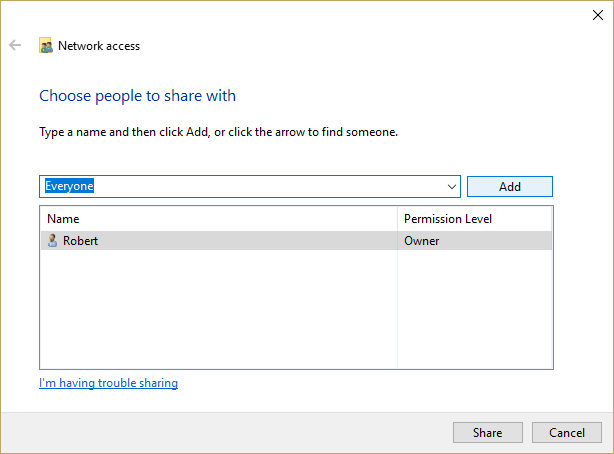
- Klicka på Lägg till.
- Ändra behörighetsnivån i fönstret om det behövs. “Läs” ger användaren möjlighet att läsa filen; “Läs/skriv” låter dig ändra eller ta bort filer.
- Klicka på Dela.
- Notera länkarna för delade mappar.
- Klicka på Klar.
När delning har konfigurerats kommer du att kunna komma åt den från en annan dator. Öppna Utforskaren i Windows, välj Nätverk i den vänstra rutan, välj en fil och logga in med dina referenser. Det är allt!
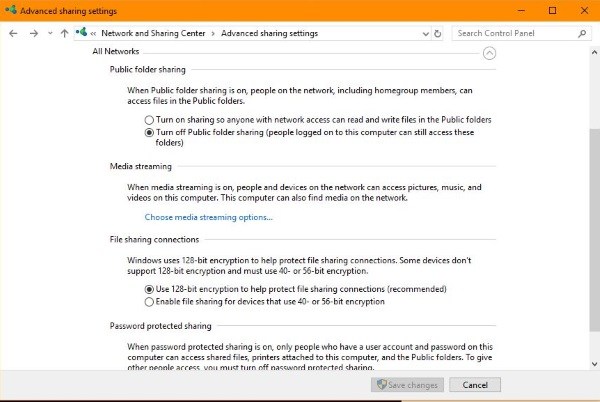
PC kan inte se delade mappar i Windows 10
Om du ställer in delning korrekt bör din dator se de delade mapparna i Windows 10. Om du inte kan se dem, utför dessa kontroller.
- Se till att din dator använder samma nätverk.
- Se till att IPv6 är aktiverat på alla datorer.
- Se till att nätverksupptäckt är aktiverat på alla datorer.
- Se till att fil- och skrivardelning är aktiverat på alla datorer.
- Växla Aktivera lösenordsskyddad delning för att inaktivera och kontrollera igen.
- Kom ihåg att logga in med samma konto som du angav när du lade till användare i resursen.
- Om du använder Windows Brandväggsskydd, öppna brandväggsprogrammet, välj Tillåtna program och se till att fil- och skrivardelning är tillåten.
Om ingen av dem fungerar, se till att alla nätverkstjänster körs. Följande tjänster bör vara inställda på Automatisk och körs för närvarande:
Även om Homegroup nu har tagits bort från Windows 10, nämns den fortfarande i hela systemet.
Om din dator fortfarande inte kan se de delade mapparna i Windows 10, kontrollera autentiseringsuppgifterna på datorn du försöker komma åt filerna från.
- Öppna Kontrollpanelen, Användarkonton och Credential Manager.
- Välj Windows-referenser och Lägg till ett Windows-certifikat.
- Lägg till IP-adressen för den dator som är värd för filen och administratörens användarnamn och lösenord för den datorn.
- Välj OK för att spara.
Var noga med att lägga till IP-adressen och användarnamnet och lösenordet för administratören för datorn där filerna lagras. Då bör du i teorin kunna komma åt resursen genom att ange nätverksadressen i Explorer på andra datorer, t ex 192.168.0.52 Password Administrator.
Om inte finns det alltid en felsökare för delad mapp. Välj Inställningar, Uppdatering och säkerhet, Felsök och välj Delade mappar. Kör felsökaren därifrån.
Nätverk i Windows 10 är mycket svårare än det borde vara. Om din dator inte kan se de delade mapparna i Windows 10, bör en av dessa lösningar få den att fungera. De jobbade för mig.
Har du några förslag eller tips som kan hjälpa dig med Windows 10-nätverk? Dela dem i kommentarerna!
Vi har många nätverksresurser tillgängliga för dig!
Undrar vilken typ av router jag ska skaffa? Kolla in vår guide till rätt trådlös router för dina behov.
Har du problem med ditt WiFi-nätverk? Det här är vår felsökningsguide för trådlösa nätverk.
Vill du ha ett säkrare nätverk? Så här ställer du in WPA2 Enterprise-säkerhet på ditt nätverk.
Undrar du över nätverkssäkerhet? Här är en guide till vad WPS betyder i ditt nätverk.
Vi har också en guide om vad anpassad programvara är.
